
Obsah:
- Autor John Day [email protected].
- Public 2024-01-30 08:21.
- Naposledy změněno 2025-01-23 14:38.

Už se vám stalo, že některý z vašich milovaných displejů začal při používání vydávat velký hluk? Zdá se, že k tomu dochází poté, co byl displej používán několik let. Ladil jsem jeden z displejů v domnění, že v chladicím ventilátoru je chycená chyba, ale ukázalo se, že kořen selhání je mnohem komplikovanější.
Krok 1: Přehled návrhu napájecího zdroje


Zde je návod, jak identifikovat a opravit problém s hlukem při kliknutí, který se vyskytl u určitého modelu displeje Apple Thunderbolt a počítače IMac.
Příznakem je obvykle docela nepříjemný hluk vycházející z displeje, který zní jako burácení listí. Hluk se obvykle objeví po chvíli, kdy byl displej používán. Problém obvykle zmizí, když je zařízení odpojeno na několik hodin, ale vrátí se do několika minut po použití zařízení. Problém nezmizí, pokud je počítač uveden do režimu pozastavení, aniž by byl odpojen ze zásuvky.
Zdroj problému je způsoben deskou napájecího zdroje, jak se pokusím projít procesem identifikace problému. S dostatkem znalostí je to problém, který lze opravit za pár dolarů v hodnotě komponent.
VAROVÁNÍ!!! VYSOKÉHO NAPĚTÍ!!! VAROVÁNÍ!!! NEBEZPEČÍ!
Práce na napájecím zdroji je potenciálně nebezpečná. Smrtelné napětí existuje na desce i po odpojení zařízení. Tuto opravu zkuste pouze tehdy, pokud jste vyškoleni v ovládání vysokonapěťového systému. Použití izolačního transformátoru je POVINNÉ, aby se zabránilo zkratu země. Nabití kondenzátoru energie trvá až pět minut. PŘED PRACOVÁNÍM NA OBVODU ZMĚŘTE KAPACITOR
VAROVÁNÍ!!! VYSOKÉHO NAPĚTÍ!
Konstrukce většiny většiny napájecího modulu displeje Apple je dvoustupňový měnič výkonu. Prvním stupněm je předregulátor, který převádí vstupní střídavý proud na vysokonapěťový stejnosměrný výkon. Vstupní střídavé napětí může být kdekoli mezi 100 V až 240 V AC. Výstup tohoto předregulátoru je obvykle kdekoli od 360 V do 400 V DC. Druhý stupeň převádí stejnosměrné napětí na digitální napájecí napětí pro počítač a displeje, obvykle od 5 do 20 V. Displej Thunderbolt má tři výstupy: 24,5 V pro nabíjení notebooku. 16,5-18,5V pro LED podsvícení a 12V pro digitální logiku.
Předregulátor se používá hlavně pro korekci účiníku. Pro konstrukci napájecího zdroje s nízkým koncem se pro přeměnu vstupního střídavého proudu na stejnosměrný používá jednoduchý můstkový usměrňovač. To způsobuje vysoký špičkový proud a špatný účiník. Korekční obvod účiníku to napravte nakreslením sinusového průběhu proudu. Energetická společnost často omezí, jak nízký účiník může zařízení odebírat z elektrického vedení. Špatný účiník způsobí další ztrátu na zařízení energetické společnosti, a proto je pro energetickou společnost nákladem.
Tento předregulátor je zdrojem hluku. Pokud rozložíte displej, dokud nebudete moci extrahovat napájecí desku, uvidíte, že existují dva napájecí transformátory. Jeden z transformátorů je pro předregulátor, zatímco druhý transformátor je převodník vysokého napětí na nízké napětí.
Krok 2: Přehled problému
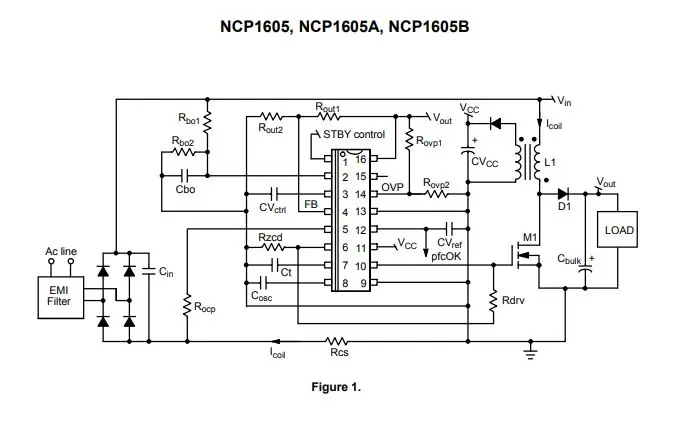


Konstrukce obvodu pro korekci účiníku vychází z regulátoru produkovaného ON Semiconductor. Číslo dílu je NCP1605. Konstrukce vychází z výkonového měniče DC-DC v režimu boost. Vstupním napětím je místo hladkého stejnosměrného napětí usměrněná sinusová vlna. Výstup pro tento konkrétní design napájecího zdroje je určen na 400V. Hromadný kondenzátor energie se skládá ze tří 65uF 450V kondenzátorů běžících na 400V.
UPOZORNĚNÍ: TYTO KAPACITORY VYŘAZTE PŘED PRÁCÍ NA OKRUHU
Problém, který jsem pozoroval, je, že proud odebíraný posilovacím převodníkem již není sinusový. Z nějakého důvodu se převodník vypne v náhodném intervalu. To vede k odběru nekonzistentního proudu ze zásuvky. Interval, kdy dojde k vypnutí, je náhodný a je nižší než 20 kHz. To je zdroj hluku, který slyšíte. Pokud máte sondu střídavého proudu, připojte sondu k zařízení a měli byste vidět, že odběr proudu zařízením není plynulý. Když k tomu dojde, zobrazovací jednotka nakreslí aktuální křivku s velkými harmonickými složkami. Jsem si jistý, že energetická společnost není s tímto druhem účiníku spokojená. Obvod korekce účiníku, místo aby zde zlepšoval účiník, ve skutečnosti způsobuje špatný tok proudu, kde je odebírán velký proud ve velmi úzkých pulzech. Celkově zní displej hrozně a zvukový šum, který vrhá do elektrického vedení, přiměje každého elektrotechnika k pokrčení. Extra napětí, které vyvíjí na napájecí součásti, pravděpodobně způsobí selhání displeje v blízké budoucnosti.
Při česání datového listu pro NCP1605 se zdá, že existuje několik způsobů, jak lze výstup čipu deaktivovat. Při měření průběhu vlny kolem systému bylo zřejmé, že se rozbíhá jeden z ochranných obvodů. Výsledkem je vypínání boost převodníku v náhodném časování.
Krok 3: Identifikujte přesnou součást, která způsobuje problém
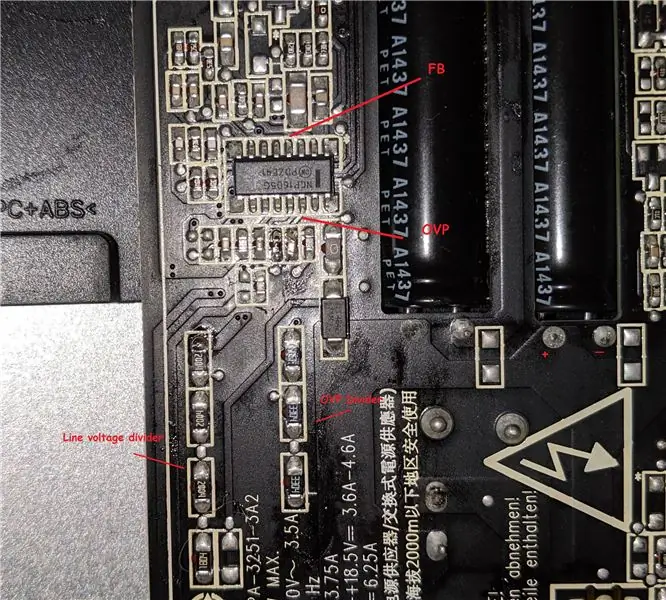
K identifikaci přesné hlavní příčiny problému je třeba provést tři měření napětí.
Prvním měřením je napětí kondenzátoru pro skladování energie. Toto napětí by se mělo pohybovat kolem 400V +/- 5V. Pokud je toto napětí příliš vysoké nebo nízké, dělič napětí FB se odchýlí od specifikací.
Druhým měřením je napětí kolíku FB (Feed back) (Pin 4) vzhledem k uzlu (-) kondenzátoru. Napětí by mělo být 2,5V
Třetím měřením je napětí kolíku OVP (ochrana proti přepětí) (pin 14) vzhledem k uzlu (-) kondenzátoru. Napětí by mělo být 2,25V
UPOZORNĚNÍ, všechny měřicí uzly obsahují vysoké napětí. K ochraně by měl být použit izolační transformátor
Pokud je napětí na pinu OVP 2,5 V, bude generován šum.
Proč se to děje?
Konstrukce napájecího zdroje obsahuje tři děliče napětí. První dělič vzorkuje vstupní střídavé napětí, které je 120 V RMS. Tento dělič pravděpodobně nezlyhá kvůli nižšímu špičkovému napětí a skládá se ze 4 odporů. Další dva děliče odebírají výstupní napětí (400 V), každý z těchto děličů se skládá z 3 x 3,3 ohmových odporů v sérii, tvořících odpor 9,9 MOhm, který převádí napětí ze 400 V na 2,5 V pro kolík FB a 2,25 V pro Pin OVP.
Spodní strana děliče pro kolík FB obsahuje účinný odpor 62K ohmů a odpor 56K ohm pro kolík OVP. Dělič napětí FP je umístěn na druhé straně desky, pravděpodobně částečně pokrytý silikonovým lepidlem pro kondenzátor. Bohužel nemám detailní obrázek FB rezistorů.
Problém nastal, když se odpor 9,9M Ohm začal unášet. Pokud se OVP vypne za normálního provozu, výstup zesilovače se vypne, což má za následek náhlé zastavení vstupního proudu.
Další možností je odklonění rezistoru FB, což může mít za následek, že se výstupní napětí začne plazit nad 400 V, až do vypnutí OVP nebo poškození sekundárního měniče DC-DC.
Nyní přichází oprava.
Oprava zahrnuje výměnu vadných odporů. Nejlepší je vyměnit odpory pro dělič napětí OVP i FP. Jedná se o 3x 3,3M odpory. Rezistor, který používáte, by měl mít velikost 1% odporu povrchové montáže 1206.
Ujistěte se, že jste vyčistili tavidlo, které zbylo z pájky, jako při aplikovaném napětí, tok může fungovat jako vodič a snížit účinný odpor.
Krok 4: Proč se to nezdařilo?
Důvod, proč tento obvod po nějaké době selhal, je kvůli vysokému napětí přivedenému na tyto odpory.
Boost Converter je zapnutý stále, i když se nepoužívá displej/počítač. Tak, jak je navržen, bude na odpory řady 3 aplikováno 400V. Výpočet naznačuje, že na každý z rezistorů je aplikováno 133V. Maximální pracovní napětí navržené v datovém listu čipu rezistoru Yaego 1206 je 200V. Navržené napětí je tedy docela blízko maximálního pracovního napětí, které tyto rezistory mají zvládnout. Napětí na materiálu rezistoru musí být velké. Napětí z vysokonapěťového pole mohlo urychlit rychlost, kterou se materiál zhoršuje podporou pohybu částic. Toto je moje vlastní konjunktura. Pouze podrobná analýza vadných rezistorů materiálovým vědcem plně pochopí, proč selhala. Podle mého názoru použití odporů řady 4 místo 3 sníží napětí na každém rezistoru a prodlouží životnost zařízení.
Doufáme, že se vám tento návod na opravu displeje Apple Thunderbolt líbil. Prodlužte prosím životnost zařízení, které vlastníte, aby jich na skládce skončilo méně.
Doporučuje:
Oprava havarovaného dronu, několik problémů .: 4 kroky

Oprava havarovaného dronu, několik problémů .: Dobrý den, toto je DJI Spark s názvem Little Big Red Beard. Je v hrubém stavu, mířil do koše, než jsem ho zachránil. Poslední nehoda LBRB měla za následek zlomeninu nohy a kdo ví co ještě. To byla moje únavná cesta za udržením Little Big Red Beard
Oprava neslavného problému s obrazovkou IBook: 4 kroky

Oprava neslavného problému s obrazovkou IBook: Některé iBook G3 mají problém s tím, že jejich obrazovky mají při spouštění čáry nebo zůstávají černé. Problém je v grafickém čipu. Abychom tento problém vyřešili, musíme pájecí kuličky v grafickém čipu přetavit. V tomto pokynu používám tepelný gu
Oprava základního problému s hardwarem počítače (selhání systémového disku a rozbitý napájecí zdroj a chybějící/poškozené soubory): 4 kroky

Oprava základního problému s hardwarem počítače (Selhání systémového disku a rozbité PSU a chybějící/poškozené soubory): TENTO PRŮVODCE NENÍ DOKONČEN, PŘIDÁM VÍCE INFORMACÍ, KDYŽ ZÍSKÁM ŠANCI. Potřebujete -li pomoc s opravou počítače nebo pokud Máte -li jakékoli dotazy, neváhejte mi napsat " V tomto pokynu vám řeknu, jak opravit základní kom
Měření a mapování znečištění hlukem pomocí mobilního telefonu: 4 kroky (s obrázky)

Měření a mapování znečištění hlukem pomocí mobilního telefonu: Nicolas Maisonneuve (Sony CSL Paris) Matthias Stevens (Vrije Universiteit Brussel / Sony CSL Paris) Luc Steels (Vrije Universiteit Brussel / Sony CSL Paris) V tomto " Instructable " dozvíte se, jak můžete používat svůj mobilní telefon vybavený GPS
Oprava nefunkčního IBook G4 pomocí problémů s panikou na letišti: 4 kroky

Oprava nefunkčního IBook G4 pomocí problémů s panikou na letištním jádře: Ahoj všichni! Konečně se mi podařilo něco, co stojí za to, aby se o tom dalo poučit :-) Pravděpodobně jste tady, protože váš good'ol iBook se po aktualizaci z Mac OS 10.4 začal chovat divně. 8 až 10.4.9. Takovým způsobem, který vám vždy pomůže
